วิธีค้นหาและเปลี่ยนตำแหน่งการดาวน์โหลด Spotify ใน Windows 10
ในการฟัง Spotify ออฟไลน์คุณต้องดาวน์โหลดพวกเขา ดังนั้น Spotify เก็บไฟล์ที่ดาวน์โหลดไว้ที่ไหน ทำตามขั้นตอนด้านล่างเพื่อค้นหาตำแหน่งการดาวน์โหลด Spotify และเปลี่ยนตำแหน่งการดาวน์โหลด Spotify หากจำเป็น
Spotify เป็นหนึ่งในการฟังเพลงที่ดีที่สุดบริการที่นั่นด้วยฟังก์ชันที่ยอดเยี่ยมและส่วนต่อประสานผู้ใช้ที่สะอาดตา ไม่เพียง แต่คุณจะสามารถเข้าถึงเพลงหลายล้านเพลงได้ แต่ความราบรื่นระหว่างแอพ Spotify ทั้งหมดนั้นสดชื่นและใช้งานง่าย แม้ว่ากระแสเพลงส่วนใหญ่จาก Spotify คุณสามารถดาวน์โหลดเพลงที่คุณชอบและเพลย์ลิสต์ทั้งหมดสำหรับการฟังแบบออฟไลน์ สิ่งนี้มีประโยชน์อย่างยิ่งหากคุณมีการเชื่อมต่ออินเทอร์เน็ตที่ไม่น่าเชื่อถือหรือเมื่อคุณเดินทาง
เมื่อคุณเลือกดาวน์โหลด Spotify เพลงมันจัดเก็บเพลงหรือเพลงที่ดาวน์โหลดไว้ในฮาร์ดไดรฟ์ของคุณ ให้ฉันแสดงที่ Spotify จัดเก็บเพลงและเพลงที่ดาวน์โหลด เมื่อคุณทราบตำแหน่งแล้วคุณสามารถสำรองไฟล์หรือเปลี่ยนตำแหน่งการดาวน์โหลดเป็นที่ที่สะดวก
หมายเหตุ: ฉันกำลังแสดงสิ่งนี้กับแอพ Spotify Windows 10 Store แต่ขั้นตอนเดียวกันนี้สามารถใช้ได้แม้ว่าคุณจะใช้แอปพลิเคชัน win32 ปกติ
ค้นหาตำแหน่งดาวน์โหลด Spotify
1. ก่อนอื่นเปิดเมนูเริ่มค้นหา "Spotify" แล้วคลิกที่ผลลัพธ์เพื่อเปิด
2. หลังจากเปิดแอปพลิเคชั่น Spotify ให้คลิกที่เมนูแบบเลื่อนลงที่มุมบนขวาและเลือก "การตั้งค่า"
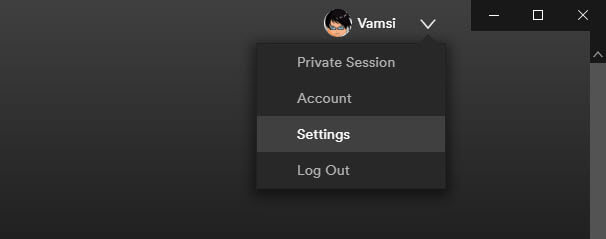
3. การดำเนินการด้านบนจะนำคุณไปยังหน้าการตั้งค่า ที่นี่เลื่อนลงและคลิกที่ปุ่ม "แสดงการตั้งค่าขั้นสูง" ปรากฏที่ด้านล่างของหน้า
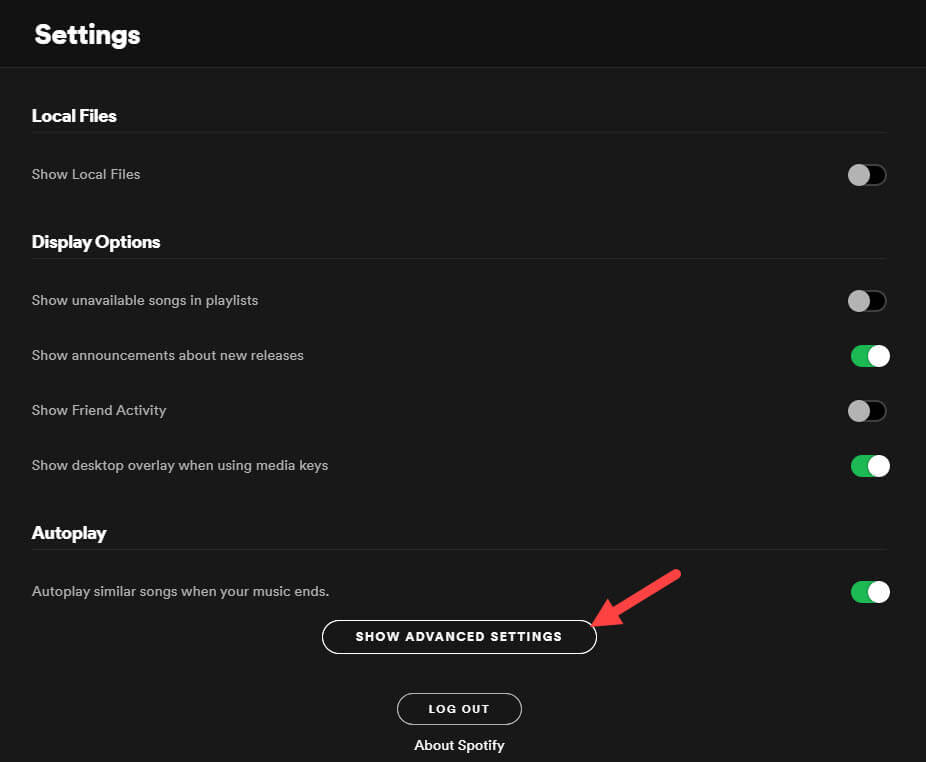
4. จากนั้นเลื่อนลงมาและคุณจะเห็นเส้นทางโฟลเดอร์ตำแหน่งการดาวน์โหลดใต้ส่วน "ที่เก็บเพลงออฟไลน์"

หากคุณใช้ Windows 10 เพียงคัดลอกและวางพา ธ ด้านล่างเพื่อไปที่โฟลเดอร์จัดเก็บข้อมูลออฟไลน์ Spotify
C:UsersvamsiAppDataLocalPackagesSpotifyAB.SpotifyMusic_zpdnekdrzrea0LocalStateSpotifyStorage

โปรดทราบว่าไฟล์ทั้งหมดที่คุณเห็นในโฟลเดอร์ดาวน์โหลด Spotify ได้รับการป้องกัน DRM (การจัดการสิทธิ์ดิจิทัล) เช่นเข้ารหัส Spotify เท่านั้นที่สามารถถอดรหัสได้ ซึ่งหมายความว่าไฟล์เหล่านี้ไม่มีประโยชน์เลยนอก Spotify
ดังที่ได้กล่าวไว้คุณยังสามารถสำรองและกู้คืนเพื่อให้ Spotify ไม่ต้องดาวน์โหลดไลบรารีของคุณอีกครั้ง สิ่งนี้มีประโยชน์มากเมื่อคุณต้องการติดตั้ง Windows ใหม่หรือ Spotify
เปลี่ยนตำแหน่งดาวน์โหลด Spotify ออฟไลน์
แทนที่จะสำรองข้อมูลด้วยตนเองคุณสามารถทำได้ง่ายๆเปลี่ยนตำแหน่งโฟลเดอร์ดาวน์โหลด Spotify การทำเช่นนี้ช่วยให้มั่นใจได้ว่าคุณสามารถเข้าถึงไฟล์ได้อย่างง่ายดายและแม้เมื่อคุณติดตั้ง Windows ใหม่ไฟล์จะยังคงอยู่ตราบใดที่ไฟล์นั้นไม่ได้อยู่ในไดรฟ์ C คุณสามารถชี้ Spotify ไปยังไฟล์และไลบรารีออฟไลน์ของคุณจะถูกกู้คืน
1. ก่อนอื่นให้ไปที่ไดรฟ์หรือโฟลเดอร์ที่คุณต้องการจัดเก็บไฟล์ ตอนนี้สร้างโฟลเดอร์ใหม่และตั้งชื่อทุกอย่างที่คุณต้องการ ในกรณีของฉันฉันชื่อโฟลเดอร์ "Spotify"
2. เปิด Spotify แล้วไปที่ส่วน "ที่เก็บเพลงออฟไลน์" (ขั้นตอนในส่วนแรก) เมื่อคุณอยู่ที่นี่ให้คลิกที่ปุ่ม "เปลี่ยนตำแหน่ง"

3. ในหน้าต่างถัดไปค้นหาโฟลเดอร์ที่คุณสร้างไว้ก่อนหน้านี้แล้วเลือกและคลิกที่ปุ่ม "ตกลง"
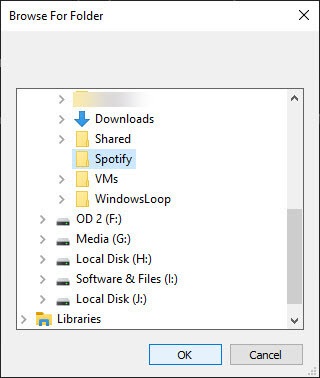
4. นั่นแหละค่ะ คุณเปลี่ยนตำแหน่งการดาวน์โหลด Spotify สำเร็จแล้ว
ห่อ
อย่างที่คุณเห็นมันเป็นเรื่องง่ายมากที่จะค้นหาโฟลเดอร์ดาวน์โหลด Spotify ออฟไลน์และเปลี่ยนโฟลเดอร์ดาวน์โหลดออฟไลน์
หวังว่าจะช่วย หากคุณติดขัดหรือต้องการความช่วยเหลือแสดงความคิดเห็นด้านล่างและฉันจะพยายามช่วยเหลือให้มากที่สุด หากคุณชอบบทความนี้ลองดูวิธีการเริ่มต้นเซสชันส่วนตัวใน Spotify และวิธีหยุด Spotify จากการเปิดตัวเมื่อเริ่มต้น Windows